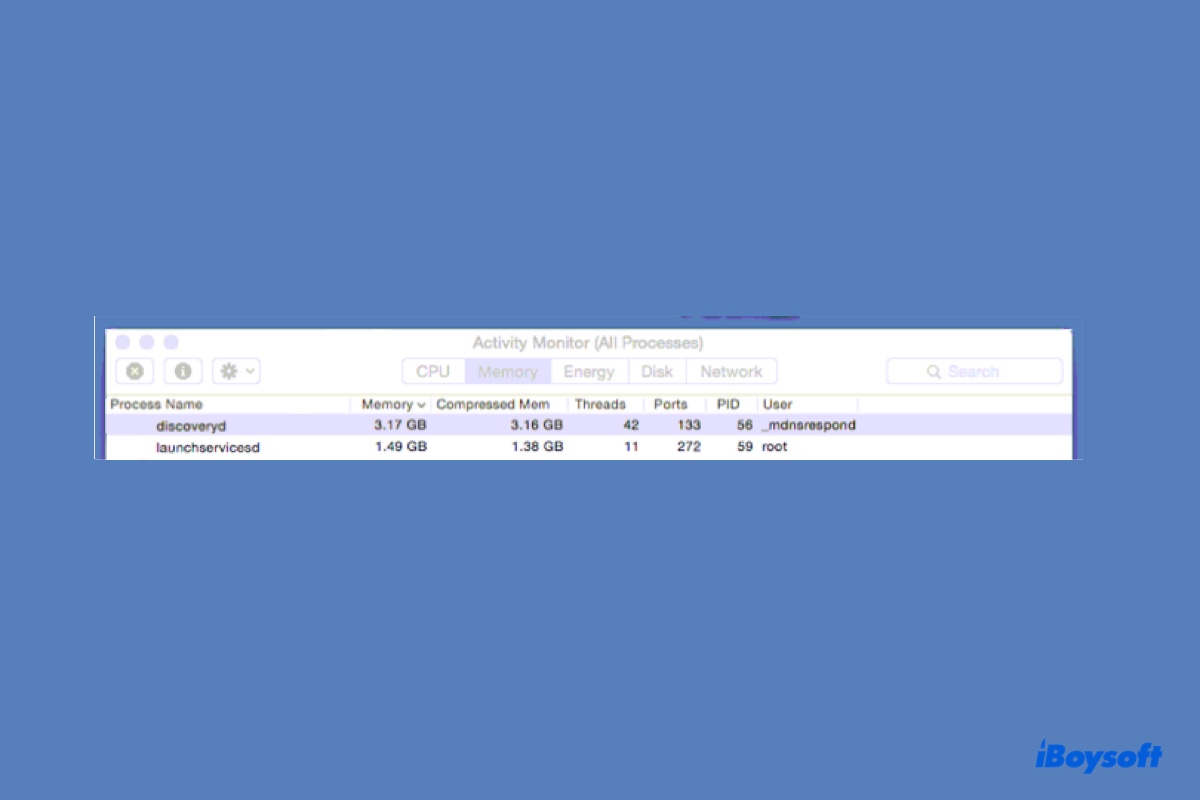Cuando revisas los procesos en ejecución en el Monitor de actividad, puedes notar un proceso etiquetado como launchservicesd consumiendo un alto porcentaje de CPU o memoria. Si te preguntas qué es este proceso y cómo detenerlo para que no consuma los recursos de tu Mac, sigue leyendo.
¿Qué es launchservicesd en Monitor de actividad?
El proceso launchservicesd es utilizado por macOS para rastrear y coordinar información acerca de las aplicaciones en ejecución en el sistema. Es un servicio central de macOS que se encuentra en /System/Library/CoreServices/launchservicesd.
Dicho esto, launchservicesd no es malware, sino un proceso legítimo del sistema.
¿Cómo solucionar el alto consumo de memoria/CPU de launchservicesd?
Aunque el proceso launchservicesd generalmente se encuentra inactivo o no se ejecuta la mayor parte del tiempo, a veces puede consumir muchos recursos de CPU o memoria. Para volver a la normalidad, prueba las siguientes soluciones:
Finalizar launchservicesd
Finalizar launchservicesd reinicia el proceso y elimina los errores que estaban causando que consumiera un alto porcentaje de CPU o memoria en tu Mac. Así es cómo se hace en Monitor de actividad:
- Abre Monitor de actividad desde la carpeta Aplicaciones > Utilidades.
- Selecciona launchservicesd y haz clic en el botón x.
- Haz clic en "Salir".
Cerrar aplicaciones innecesarias
Una posible razón para el alto consumo de CPU o memoria de launchservicesd es que haya demasiadas aplicaciones ejecutándose al mismo tiempo. Es recomendable cerrar aquellas que no necesitas para liberar recursos.
Actualizar tus aplicaciones
Launchservicesd puede demandar una cantidad excesiva de CPU o memoria si ciertas aplicaciones en tu Mac están teniendo problemas. Si notas que el consumo de recursos aumenta después de abrir una aplicación específica, puedes actualizarla o desinstalarla si no es necesaria. Para identificar la culpable, también puedes revisar los registros o informes en la aplicación Consola.
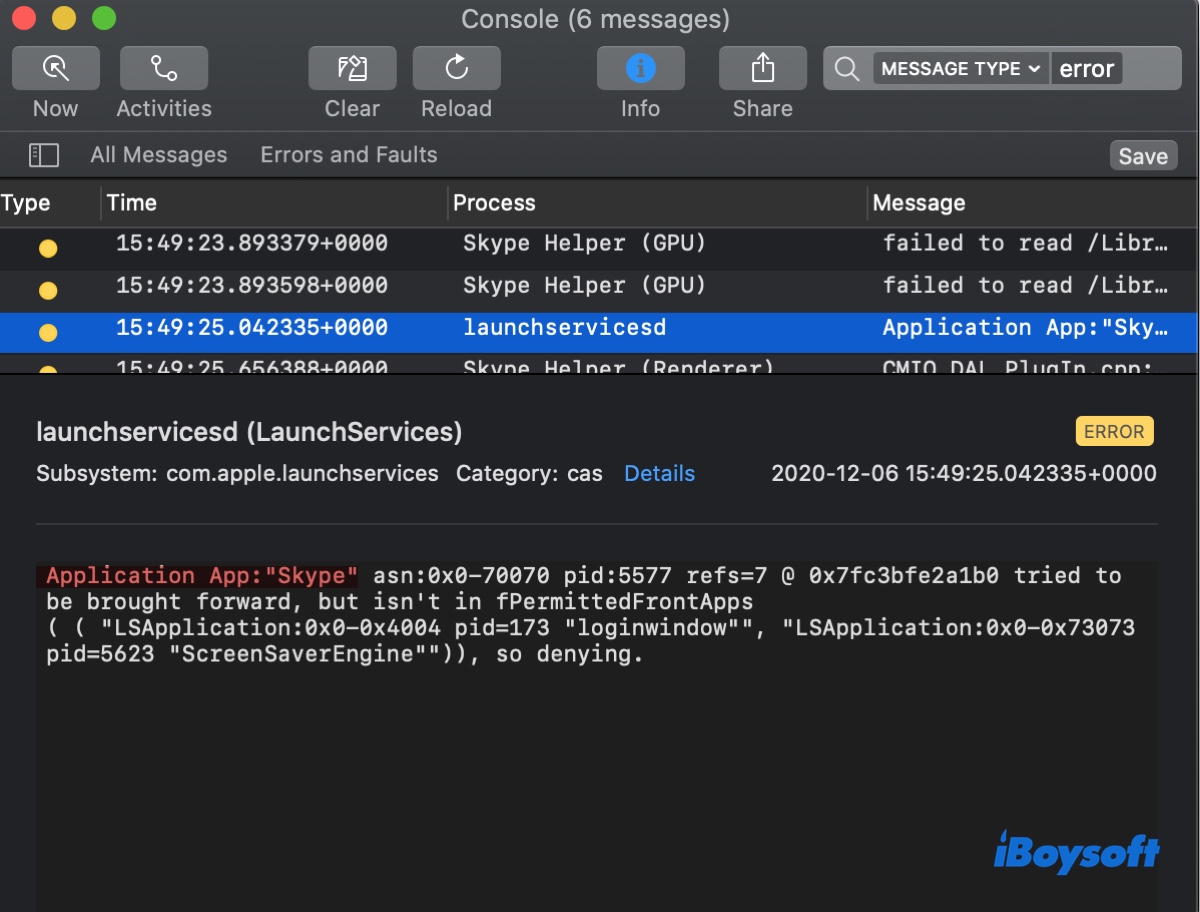
Si no estás seguro de cuál es la responsable, actualiza todas tus aplicaciones.
Iniciar en Modo seguro
Si launchservicesd sigue dando problemas, intenta iniciar tu Mac en el Modo seguro y luego reinicia normalmente para ver si el problema persiste. El Modo seguro de macOS solo carga las partes esenciales que tu Mac necesita para funcionar. Puede ayudar a identificar si un software de terceros está causando el problema, limpiar las cachés del sistema y verificar tu disco de inicio.
¿Encontraste útiles estos consejos? ¡Compártelos para beneficiar a más personas!